 pcs7 安装方法Word下载.docx
pcs7 安装方法Word下载.docx
- 文档编号:19132755
- 上传时间:2023-01-04
- 格式:DOCX
- 页数:19
- 大小:2.36MB
pcs7 安装方法Word下载.docx
《pcs7 安装方法Word下载.docx》由会员分享,可在线阅读,更多相关《pcs7 安装方法Word下载.docx(19页珍藏版)》请在冰豆网上搜索。
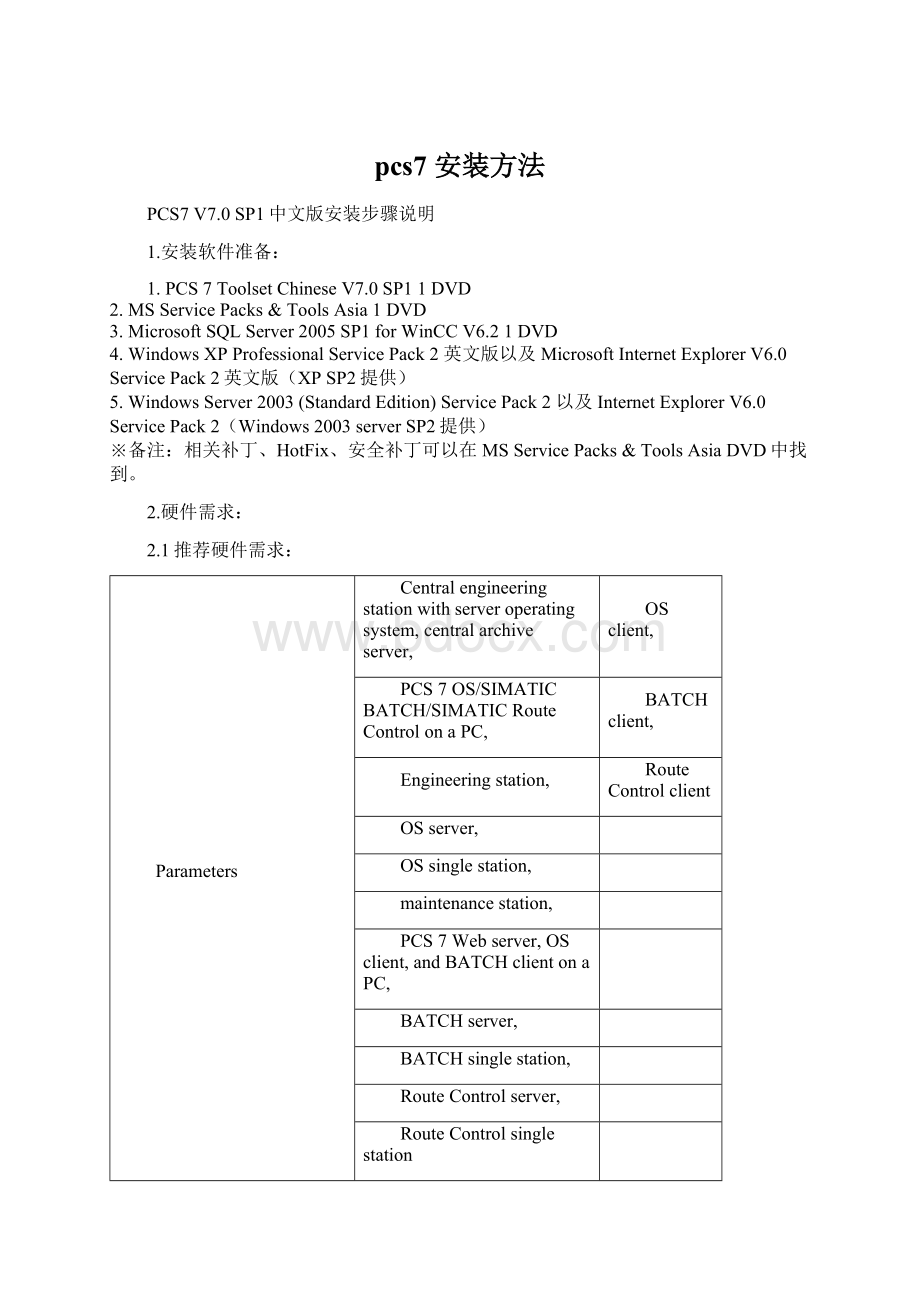
BATCHserver,
BATCHsinglestation,
RouteControlserver,
RouteControlsinglestation
BasicPC(seecatalog)
SIMATICRackPC547B
Processor
IntelCore2DuoE6600
Clock-pulserate
2.40GHz
Second-levelcache(SLC)
4MB
Front-sidebus(FSB)
1066MHz
Workmemory(RAM)
2.0GB
1.0GB
Harddisk
250GBSATARAID1arrayinserversand
250GBSATA
ES/OSsinglestations
250GBSATAinclientsystems
Partitionsize
C:
\50GB
Networkadapters/Communicationsinterfaces
·
RJ45on-boardgigabitEthernet
Forterminalbuscommunication
Forplantbuscommunication
CP1613A2orBCEnetworkadapterforengineeringstationandOSserver
Opt.drive
Forallapartfromengineeringstation:
DVD-ROM
Forengineeringstation:
DVD+/-RW
SIMATICBOXPC627B
SIMATICMicroboxPC427B
IntelCore2DuoMobileT7400
PentiumMobileM738
2.16GHz
1.4GHz
2MB
667MHz
400MHz
Harddisk
160GBSATA
CompactFlashcard:
2.0GB
\30GB
Networkadapters/Communicationsinterfaces
2xRJ45on-boardgigabitEthernet
On-boardCP5611
In"
SIMATICPCS7BOXRTX"
bundle,additionalCP5613A2
Specialfeatures
Withoutfan
2.2最低硬件需求:
Centralengineeringstationwithserveroperatingsystem,
SIMATICPCS
7BOX416
centralarchiveserver,
(basicPCmustbeaBOXPC627orbetter)
PCS7OS/SIMATICBATCH/SIMATICRouteControlonaPC
OSsinglestation,maintenancestation,
PCS7Webserver,
OSclientandBATCHclientonaPC,
BATCHsinglestation,
RouteControlserver,
IntelPentiumIV
PentiumMobile
>
=2.0GHz
=120GB
=80GB
80GB
Minimumpartitionsize
\20GB
2GB
1GB
512MB
RJ45connector(FastEthernet)
2xRJ45connectors(FastEthernet)availableonBOXPC627
Forterminalbuscommunication
CP1613orBCEnetworkadapterforengineeringstationandOSserver
3.软件安装及设置:
1.系统分区需求:
为了方便数据备份,应将PC站硬盘分为下述分区:
●用于操作系统和PCS7安装:
约20GB
●用于PCS7项目结构:
超过15GB,可能有几个分区
●用于备份:
备份到包含原始数据的PC或硬盘发生故障时不会受到影响的数据存储介质上,如CD、MOD、乃至网络。
实例
120GB硬盘的实例:
盘符
大小(GB)
驱动器名称
格式化
预期用途
20
SYSTEM
NTFS
操作系统安装和PCS7安装
D:
60
DATA
PCS7项目数据
...
BACKUP
备份文件
2.安装操作系统:
WindowsXPProfessionalSP2英文版、IE6.0SP2或Windows2003ServerSP2英文版、IE6.0SP2。
3.操作系统与PCS7版本兼容列表如下所示
注:
当前版本的PCS7均不支持中文版的操作系统;
4.其它设置:
●对WindowsXPProfessional
ControlPanel->
AddorRemovePrograms->
Add-RemoveWindowsComponents
激活“MessengerQueuing”,如下图
●对WindowsServer2003
设置交换文件尺寸:
微软windows操作系统需要额外磁盘空间用于虚拟内存(一般放在操作系统分区上)。
磁盘尺寸推荐设置为系统物理内存的1.5到2倍。
并将硬盘初始和最大尺寸设成一致。
MyComputer->
Properties->
Advanced->
Performance->
SettingsErrorReporting:
”Disableerrorreporting”激活(缺省为关闭)
MyNetworkPlaces->
LANorHigh-SpeedInternetProperties->
FileandPrintersharingforMicrosoftNetworks“激活”
Properties->
Maximizedatethroughputfornetworkapplications:
“激活”(仅在WindowsServer2003上有这个设置)
Performance
右侧ProcessScheduling设置中,除Server、CAS计算机设置为Backgroundservice外,其他设置为Programs
SystemRestore:
关闭系统对所有驱动器的恢复
关闭防火墙:
Start->
WindowsFirewall,选择"
General"
tab->
Selectthe"
Off"
checkbox->
Clickthe"
OK"
button.
选择菜单命令“开始”(Start)>
“设置”(Settings)>
“控制面板”(ControlPanel)>
“管理工
具”(AdministrativeTools)>
“计算机管理”(ComputerManagement)>
“本地用户和组”
(LocalUsersandGroups)以设置用户。
“显示”
(Display)。
将打开设置显示属性的对话框。
–打开“设置”(Settings)选项卡,选择屏幕分辨率(对于PCS7,建议选择:
1280x1024)。
使用较高的分辨率可更好地利用PCS7软件的显示功能,例如对库中的面板进行在线操
作。
请确保已安装了相应的驱动程序,并且使用的是适合的监视器。
–打开“屏幕保护程序”(ScreenSaver)选项卡。
–在“屏幕保护程序”(Screensaver)区域,从下拉列表框中选择“[无]”([None])。
–在“监视器电源”(Monitorpower)区域,单击“电源...”(Power...)按钮。
–在“为家用/办公桌设置电源使用方案”(SettingsforHome/OfficeDeskpowerscheme)
区域,在所有下拉列表框中选择“从不”(Never)。
–单击“确定”(OK)关闭对话框。
对于多网卡的情况下,两网卡的IP地址必须分配在不同的网段中,否则WinCC服务器和客户机之间的通讯可能会中断。
关于操作系统的详细设置,请参考如下PCS7Readme文档
√
\programfiles\siemens\information\english\PCS7–readme
Start
→
SIMATIC
SIMATICNET
CommissioningPCStations
5.安装相关操作系统的补丁、IE6、Hotfix和安全补丁,均包含在MSServicePacks&
ToolsAsiaDVD中。
6.安装WindowsMUI(多语言包)
●安装WindowsMUICHS(简体中文)等.
●开始/设置/控制面板/区域和语言选项:
a.区域选项
标准和格式:
English
位置:
China
b.语言
菜单和对话框中所用的语言:
详细信息/输入语言:
English(默认).
7.此时建议备份已安装的操作系统。
8.安装MicrosoftSQLServer2005SP1forWinCCV6.2。
9.当SQLSERVER2005安装完后,然后需要再用到MSServicePacks&
ToolsAsiaDVD,此次安装SQLSERVER2005的一个补丁程序。
10.开始/设置/控制面板/区域和语言选项。
设置区域选项:
中文(中国)
设置菜单和对话框中所用的语言:
中文(简体)
设置非Unicode程序的语言:
重新启动计算机.
11.设置外观显示
图设置字体为:
Simsun(宋体)
12.开始安装PCS7V7.0SP1中文版软件
安装PCS7软件
13.根据已购买的软件包,选择安装相关的软件。
选择打包安装类型(推荐)。
当选择要安装的软件包后,则软件自动开始安装。
在软件安装完毕后,需要注册SIMATICSecurityControl,点击“Accept”。
注册完成后,退出。
计算机需要重新启动。
然后,插入对应的授权盘,传送授权到硬盘上。
在上图中是安装工程师站的选项,只需勾选中“PCS7engineering”即可。
实际应用中应该勾选哪些组件,请参考下面的文档:
如何选择PCS7的安装选项
※详细的安装参考PCS7手册《ProcessControlSystemPCS7V7.0PCConfigurationandAuthorization》。
另外,若需要安装WebServer和CentralArchiveServer(CAS)时,则需要安装IIS-InternetInformationServices(ControlPanel->
Add/RemoveWindowsComponents)
CAS和Storageplus不可以和ES、OS服务器或客户机安装在同一台机器上。
14.开始使用PCS7V7.0SP1中文版
在SimaticManager中设置语言为中文.
当语言设置完后,推荐重新启动计算机.然后可以开始使用中文版PCS7V7.0SP1了。
关键词
- 配套讲稿:
如PPT文件的首页显示word图标,表示该PPT已包含配套word讲稿。双击word图标可打开word文档。
- 特殊限制:
部分文档作品中含有的国旗、国徽等图片,仅作为作品整体效果示例展示,禁止商用。设计者仅对作品中独创性部分享有著作权。
- 关 键 词:
- pcs7 安装方法 安装 方法
 冰豆网所有资源均是用户自行上传分享,仅供网友学习交流,未经上传用户书面授权,请勿作他用。
冰豆网所有资源均是用户自行上传分享,仅供网友学习交流,未经上传用户书面授权,请勿作他用。


 铝散热器项目年度预算报告.docx
铝散热器项目年度预算报告.docx
